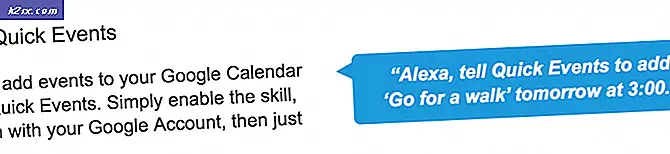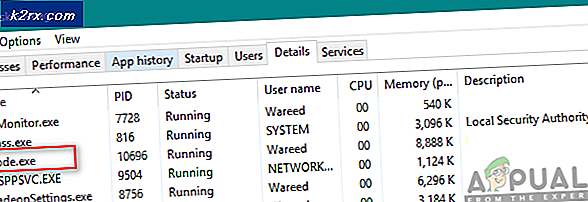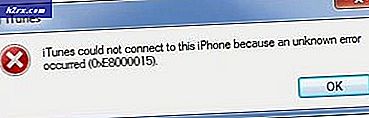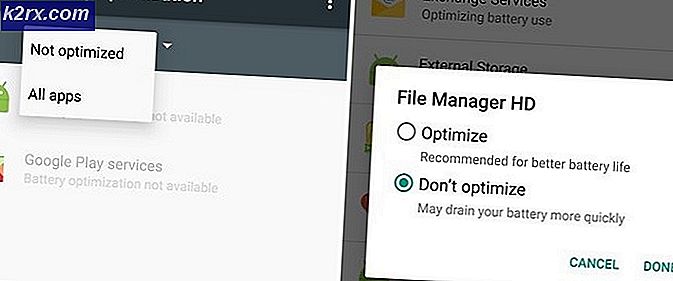Fix: Dårlig eller manglende konfiguration i SMITE
Denne SMITE-fejl i spillet vises efter lanceringen af spillet og omdirigeres i loginskærmen. Efter at have forsøgt at logge ind, vises fejlmeddelelsen "Dårlig eller manglende konfiguration" og forhindrer spillere i at starte og spille spillet overhovedet.
SMITE-videospil er tilgængeligt for at spille både gennem en enkeltstående launcher, der kan downloades fra deres side og fra Steam. Når det er sagt, vil nogle af metoderne være rettet mod Steam og andre mod ikke-Steam-afspillere. Følg de metoder, vi har udarbejdet nedenfor for at løse dette problem.
Hvad forårsager SMITE "Dårlig eller manglende konfiguration" -fejl?
Fejlen skyldes en række forskellige årsager, som normalt har noget at gøre med andre tjenester relateret til spillet. Listen med årsager kan hjælpe dig med at finde ud af, hvilket scenarie der skete for dig, og hvad du skal gøre for at rette det.
Løsning 1: Installer eller afinstaller Hirez-tjenesten
Nogle gange installeres denne service simpelthen ikke korrekt på folks computere, og de kan ikke gøre noget med deres installation af Smite, hvilket fører til, at denne fejl vises fra starten. I andre tilfælde ser det ud til, at tjenesten er korrupt, og du skal afinstallere og lade spillet installere det selv.
- Hvis du har installeret spillet på Steam, åbn din Steam-klient og naviger til Fanen Bibliotek i Steam-vinduet, og find Smite på listen over spil, du ejer i biblioteket.
- Højreklik på spillet, og vælg Ejendomme post, der vises øverst i genvejsmenuen. Naviger til Lokale filer fanen Egenskaber, og vælg Gennemse lokale filer
- Hvis spillet ikke er installeret via Steam, skal du finde spillets genvej på skrivebordet, højreklikke på det og vælge Åbn filplacering fra kontekstmenuen, der vises. Hvis du ikke har en genvej på skrivebordet, skal du søge efter spilets installationsmappe manuelt (C >> Programfiler >> Smite), hvis du ikke ændrede det.
- Du kan også søge efter det i Start-menuen ved at skrive "Smite" med Start-menuen åben, højreklikke på Smite-posten og vælge Åbn filplacering
- Naviger til Binaries >> Redist og dobbeltklik for at åbne InstallHiRezService.exe eksekverbar. Hvis tjenesten er installeret, skal du sørge for at afinstallere den fra den eksekverbare. Hvis det ikke er installeret, skal du installere det, før du genåbner spillet igen.
- Spillet skal fortsætte med at installere tjenesten inden lanceringen, så kontroller, om du nu er i stand til at spille ordentligt.
Løsning 2: Brug indstillingen Fejlfinding
Mange spillere har rapporteret, at brug af spillets indbyggede fejlfinding kan hjælpe med at løse problemet ganske let. Fejlen i sig selv er ikke så problematisk, og du bør bestemt tjekke denne mulighed, inden du går videre til den næste!
- Hvis du har installeret spillet på Steam, skal du åbne din Damp klient ved at dobbeltklikke på ikonet på skrivebordet eller ved at søge efter det i Start-menuen eller den runde Cortana-knap (eller søgefeltet) ved siden af det, hvis du er en Windows 10-bruger.
- Naviger til Fanen Bibliotek i Steam-vinduet, og find Smite på listen over spil, du ejer i biblioteket.
- Højreklik på spillet, og vælg Spille spil post, der vises øverst i genvejsmenuen. Hvis spillet ikke er installeret via Steam, skal du blot finde spilets launcher på din computer og dobbeltklik på den.
- Klik på det gear-lignende ikon fra den nederste venstre del af Smite-startvinduet for at åbne Indstillinger. Klik på Fejlfinding og vælg Genstart tjenester Vent til klienten udfører denne proces, og prøv at starte spillet nu. Kontroller, om problemet er væk.
Løsning 3: Installer EAC
Nogle gange vises denne fejl, hvis brugerne ikke har installeret Easy AntiCheat korrekt. Det er en tjeneste designet til at forhindre brugerinstallerede tilføjelser, som tjener til at give spillerne urimelig fordel. Sørg for at følge nedenstående instruktioner for at installere denne funktion korrekt og spille spillet uden forhindringer.
- Åben din Steam-pc-klient ved at dobbeltklikke på genvejen på skrivebordet eller ved at søge efter den i startmenuen efter at have klikket på startmenuknappen eller knappen Søg (Cortana).
- Når Steam-vinduet åbnes, skal du navigere til Fanen Bibliotek i Steam-vinduet i menuen øverst i vinduet, og find Rust-posten på listen.
- Højreklik på spillets ikon i biblioteket, og vælg Ejendomme knap fra genvejsmenuen, der åbnes, og sørg for, at du straks navigerer til fanen Lokale filer i vinduet Egenskaber og klikker på Gennemse lokale filer.
- Du kan også søge efter spillets vigtigste eksekverbare fil ved at klikke på Start-menuknappen eller søgeknappen ved siden af det og skrive Rust. Under alle omstændigheder skal du højreklikke på den eksekverbare fil og vælge Åbn filplacering indstilling fra kontekstmenuen, der vises.
- Find EasyAntiCheat mappe og dobbeltklik for at åbne den. Prøv at finde en fil med navnet 'EasyAntiCheat_setup.exe ' (eller lignende), skal du højreklikke på den og vælge Kør som administrator indstilling fra genvejsmenuen.
- Følg instruktionerne, der vises på skærmen for at installere EAC korrekt. Når denne proces er afsluttet, skal du prøve at starte spillet og kontrollere, om fejlen "Dårlig eller manglende konfiguration" vises.
Løsning 4: Geninstaller spillet
Geninstallation af spillet er det sidste trin, du skal tage for at løse dette problem. Nogle mennesker kan føle, at dette er for meget, men det hele afhænger af, hvor hurtig din internetforbindelse er, fordi dine fremskridt er bundet til din Steam- eller HiRez-konto (afhængigt af hvordan du installerede spillet), og du kan simpelthen starte hvor du slap.
- Klik på startmenuknappen, og åbn Kontrolpanel ved at søge efter det eller ved at finde det i Start-menuen (Windows 7-brugere). Alternativt kan du klikke på tandhjulsikonet for at åbne appen Indstillinger, hvis du bruger Windows 10 som operativsystemet på din computer.
- I kontrolpanelvinduet skal du skifte til Vis som: Kategori øverst til højre og klikke på Afinstaller et program under afsnittet Programmer.
- Hvis du bruger Indstillinger på Windows 10, skal du klikke på Apps sektion fra vinduet Indstillinger skal åbne listen over alle installerede programmer på din computer.
- Find Smite på listen enten i Indstillinger eller Kontrolpanel, klik på den en gang og klik på Afinstaller knappen placeret i Afinstaller et program Bekræft eventuelle dialogvalg for at afinstallere spillet, og følg instruktionerne, der vises på skærmen.